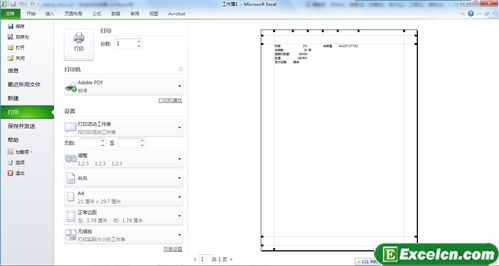在excel表格的打印预览界面调整页边距
2015年02月13日 09:01 发布来源:Excel学习网
我们一般在打印excel表格之前都会查看一下打印预览,看看哪里有出错的问题没有,我们在excel打印预览里面如果看到页边距不合适,那么我们可以在excel表格的打印预览界面调整页边距,具体的调整页边距的操作步骤如下:
1、首先我们在excel2010中单击文件标签,然后会打开一个文件菜单,这时候我们会看见一个打印项,而不像以前excel2003那样有打印预览选项,我们直接点击打印,这时候我们就可以看到打印预览了。
2、我们可以在打印预览左侧的设置区域可以对需要打印的excel文件进行调整,其中就包括页边距,我们在excel2010打印功能中可以看到最右侧右下角有一个交显示边距的按钮,按下这个按钮以后我们就可以在excel2010打印预览区域的表格中出现我们熟悉的代表边距线的线条了,这样就调整我们的页边距了。
通过上面的方法我们在打印预览里就可以调整页边距了,这样对我们打印是非常方便的,我们既可以看到页面的边距,又可以看到打印出来以后的效果,我们在打印预览里调整页边距就不会打出来出错了,这样就可以节省纸张了。
原创文章如转载请注明:转载自Excel学习网 [ http://www.excelxx.com/]
需要保留本文链接地址:http://www.excelxx.com/jiaocheng/excel2010/1382.html
需要保留本文链接地址:http://www.excelxx.com/jiaocheng/excel2010/1382.html
相关教程:
经典Excel学习视频及教程推荐:
Excel优秀工具推荐:
小工具推荐: